Wenn Sie Ihr iPhone-Passwort vergessen haben, besteht immer noch Hoffnung, dass es entsperrt wird. Das Worst-Case-Szenario ist, wenn Sie Ihr iPhone deaktivieren, indem Sie sechsmal das falsche Passwort eingeben. Versuchen Sie also, nicht oft die falschen Anmeldeinformationen einzugeben.

iPhone-Passwort zurücksetzen
Mit den Verschlüsselungsfunktionen von Apple ist es unmöglich, in ein iPhone zu gelangen, wenn Sie den Passcode nicht kennen. Die einzige Möglichkeit besteht darin, Ihr Gerät vollständig zu löschen / wiederherzustellen und es wieder in einen brandneuen Zustand zu versetzen. Sie können dies tun, indem Sie den Wiederherstellungsmodus, iTunes und iCloud verwenden.
Bei all diesen Methoden werden alle Ihre Daten einschließlich des Bildschirmpassworts gelöscht. Sie können jedoch Ihre persönlichen Daten wiederherstellen, wenn Sie das Glück hatten, ein Backup erstellt zu haben, bevor Sie von Ihrem iPhone gesperrt wurden.
1. Passcode über den Wiederherstellungsmodus zurücksetzen
Der Wiederherstellungsmodus löscht alle Daten auf Ihrem Gerät, einschließlich des Passcodes. Die Methode zum Versetzen Ihres Geräts in den Wiederherstellungsmodus variiert je nach Modell.
Voraussetzungen:
- Als allererster Schritt ausschalten Ihr iPhone, bevor Sie fortfahren.
- Verbinden Sie es mit einem PC/Mac und öffnen Sie es iTunes oder Finder auf Ihrem Desktop
- Zum Windows oder macOS Mojave (und früher), öffnen Sie iTunes. Zum macOS Catalina (und höher), öffnen Sie den Finder.
- Wenn Sie iTunes/Finder bereits auf Ihrem Desktop ausgeführt haben, Starten Sie die Software neu fortfahren.
- Drücken Sie dann Folgendes und lassen Sie es wieder los Tastenkombinationen schnell.
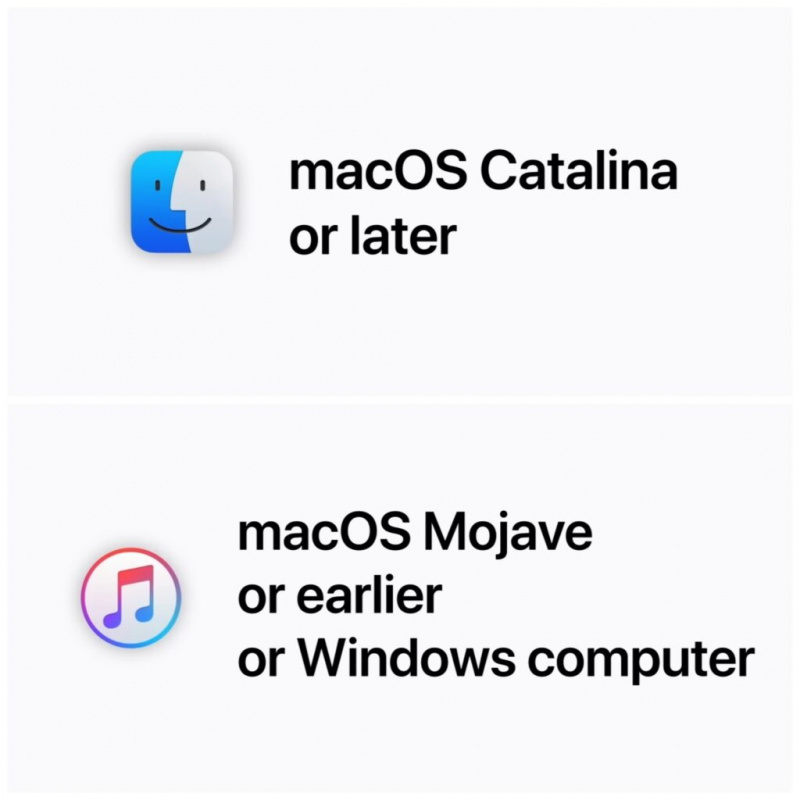
Setzen Sie das iPhone mit iTunes oder Finder zurück
Für iPhone 8 und neuer: Die folgenden Schritte gelten für alle iPhones mit Face ID-Funktion (iPhone 8 und neuere Modelle) und das iPhone SE der zweiten Generation.
- Verwenden Sie dazu ein Lightning-Kabel Verbinden Sie Ihr iPhone mit Ihrem PC/Mac und öffnen Sie iTunes oder Finder.
- Drücken und loslassen Lauter-Taste.
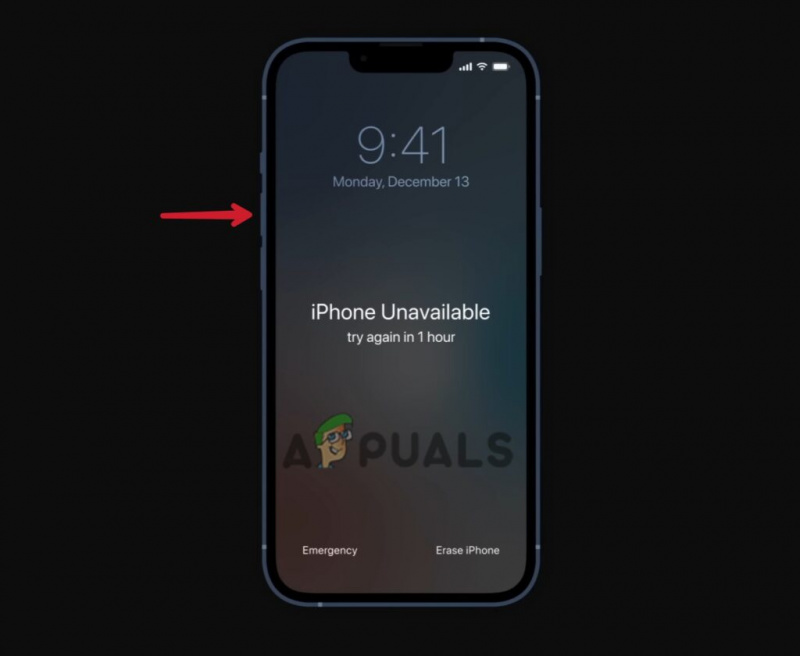
Drücken Sie kurz die Lauter-Taste
- Drücken Sie sofort und lassen Sie los Leiser-Taste.
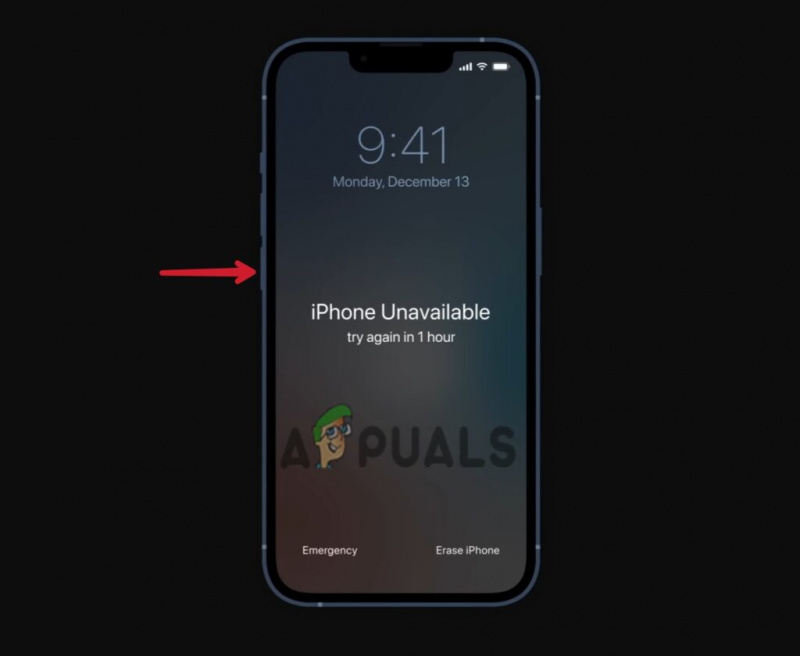
Drücken Sie kurz die Leiser-Taste.
- Halten Sie die gedrückt Netzschalter auch nachdem Sie das Apple-Logo sehen.
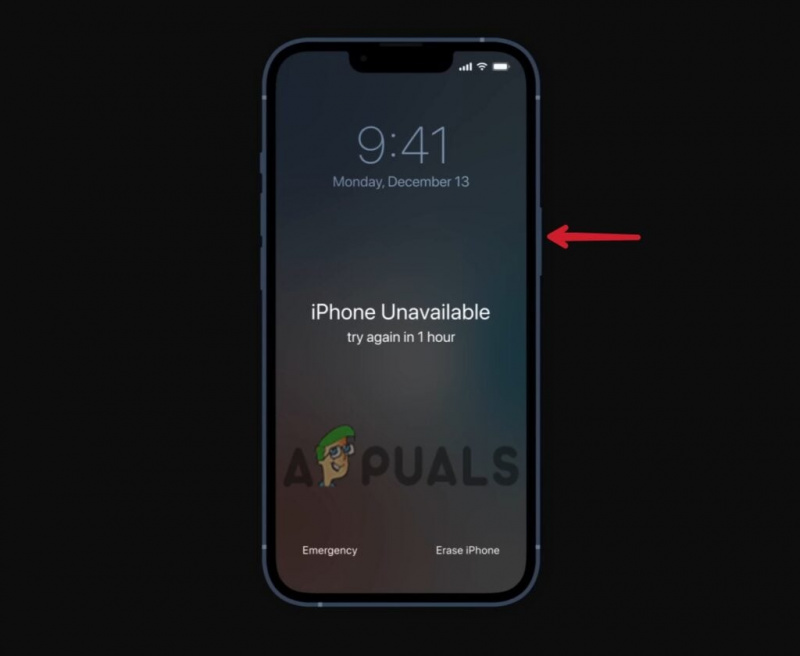
Halten Sie den Netzschalter gedrückt.
- Lassen Sie den Netzschalter los, wenn Wiederherstellungsmodus erscheint auf dem Bildschirm.
Für iPhone 7 und 7 Plus: Die folgende Methode gilt für iPhone 7, 7 Plus und iPod touch der siebten Generation.
- Verbinden Sie Ihr iPhone mit einem PC/Mac und öffnen Sie es iTunes oder Finder.
- Halten Sie die gedrückt Netzschalter und Leiser-Taste gleichzeitig.
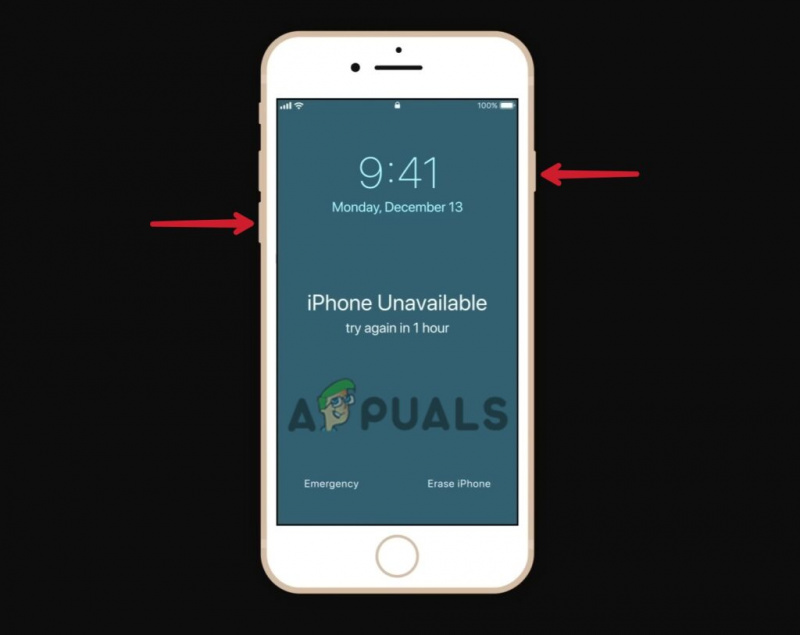
Halten Sie die Leiser-Taste und die Ein- / Aus-Taste gleichzeitig gedrückt
- Lassen Sie keine Tasten los, auch wenn das Apple-Logo auf dem Bildschirm angezeigt wird.
- Lassen Sie die Tasten los, wenn Sie sehen Wiederherstellungsmodus auf dem Bildschirm
Für iPhone 6 und frühere Modelle: Die folgenden Schritte gelten für iPhone 6 und ältere Modelle, iPod touch der sechsten Generation und ältere Modelle sowie iPhone SE der ersten Generation.
- Verbinden Sie das iPhone mit dem Computer und öffnen Sie es iTunes oder Finder.
- Halten Sie die gedrückt Netzschalter und Home 'Button zur selben Zeit.
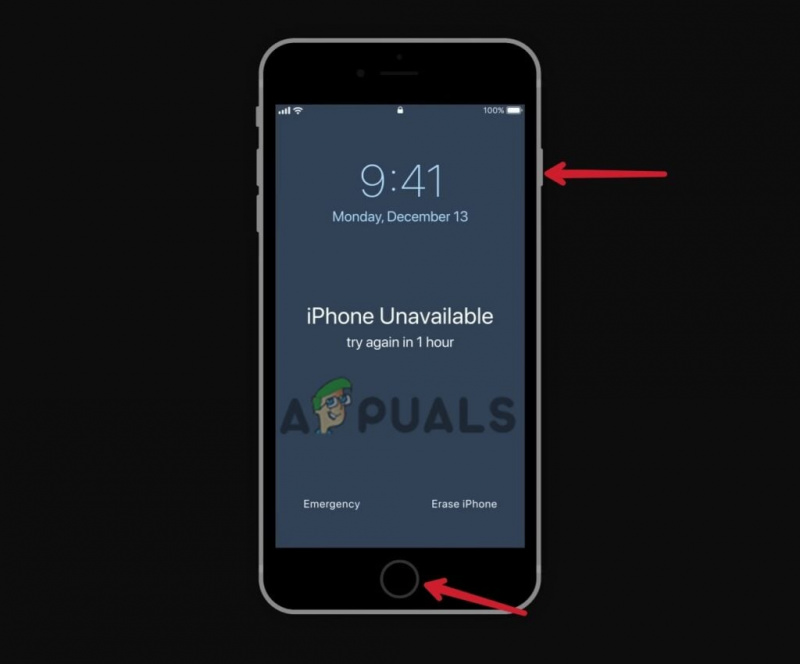
Halten Sie den Home-Button und den Power-Button gleichzeitig gedrückt
- Lassen Sie die Tasten nicht los, wenn Sie das Apple-Logo verwenden.
- Lassen Sie die Tasten los, sobald Sie sehen Wiederherstellungsmodus auf dem Bildschirm.
Notiz: Unmittelbar nach 15 Minuten verlässt iOS automatisch den Wiederherstellungsmodus und Sie müssen die obigen Tastenkombinationen erneut ausführen, um wieder in den Wiederherstellungsmodus zu gelangen.
Stellen Sie im Wiederherstellungsmodus Ihr iPhone wieder her.
- Drücke den iPhone-Symbol in der oberen linken Ecke Ihres Computerbildschirms (bei Verwendung von iTunes). Klicken Sie auf Ihre Name des Telefons in der linken Seitenleiste (wenn Sie den Finder verwenden).
- Auf dem nächsten Bildschirm sehen Sie zwei Optionen; Aktualisieren und Wiederherstellen. Klicken Wiederherstellen um den Bildschirm-Passcode zurückzusetzen.
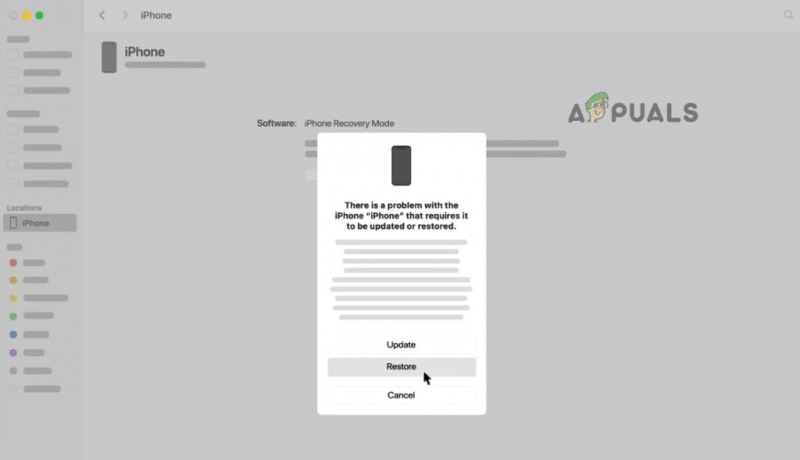
Stellen Sie das iPhone mit iTunes/Finder wieder her
- Ihr iPhone wird in seinen brandneuen Zustand zurückversetzt und das iPhone wird es tun Beenden Sie den Wiederherstellungsmodus automatisch.
Notiz: Nach der Wiederherstellung gehen alle Daten verloren und können nicht wiederhergestellt werden, wenn Sie vorher kein Backup eingerichtet haben.
2. Passcode über iTunes zurücksetzen
Die Verwendung von iTunes ist die bequemste Art, den Passcode auf einem iPhone zurückzusetzen. Aber nur, wenn Sie Ihr iPhone bereits mit iTunes synchronisiert hatten. Auf diese Weise können Sie das Gerät einschließlich des Bildschirmkennworts löschen ohne persönliche Daten zu verlieren . Hier ist, wie:
- Verbinden Ihr iPhone mit dem Computer.
- Offen Itunes und wenn Sie nach einem Passcode gefragt werden, stecken Sie Ihr Telefon ein Wiederherstellungsmodus.
- In wenigen Augenblicken wird iTunes gestartet Sichern Sie Ihr iPhone nach der Synchronisierung.
- Sobald die Sicherung abgeschlossen ist, drücken Sie die IPhone wiederherstellen Möglichkeit.
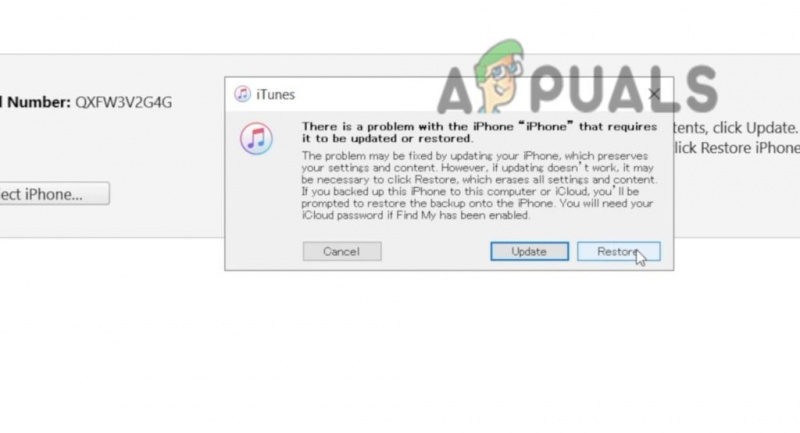
Klicken Sie auf Wiederherstellen, um den iPhone-Passcode zurückzusetzen
- Klicken Sie nach einer erfolgreichen Wiederherstellung auf Wiederherstellung aus iTunes-Backup auf dem Setup-Bildschirm.
- Wählen Sie nun die aus neuste Sicherung um Ihre Daten wiederherzustellen.
3. Setzen Sie das iPhone über iCloud zurück
Wenn Sie iCloud bei Ihrem iPhone angemeldet haben und die Finde mein Funktion ebenfalls aktiviert ist, können Sie den Passcode ganz einfach zurücksetzen. Stellen Sie sicher, dass Ihr iPhone über eine stabile Internetverbindung und Sie können auf den Bestätigungscode zugreifen.
Das Zwei-Faktor-Authentifizierung kann diese Methode etwas kompliziert machen. Wenn Sie sich über ein anderes Gerät bei Ihrer iCloud anmelden, sendet Apple einen Bestätigungscode an die Telefonnummer, die mit Ihrem iCloud-Konto verknüpft ist. Wahrscheinlich erhalten Sie den Code auf Ihrem gesperrten iPhone.
Wenn Sie keine Zwei-Faktor-Authentifizierung eingerichtet oder eine andere Nummer verknüpft haben, auf die Sie Zugriff haben, können Sie den Passcode sicher zurücksetzen.
- Melden Sie sich bei Ihrem an iCloud-Konto auf jedem Gerät.
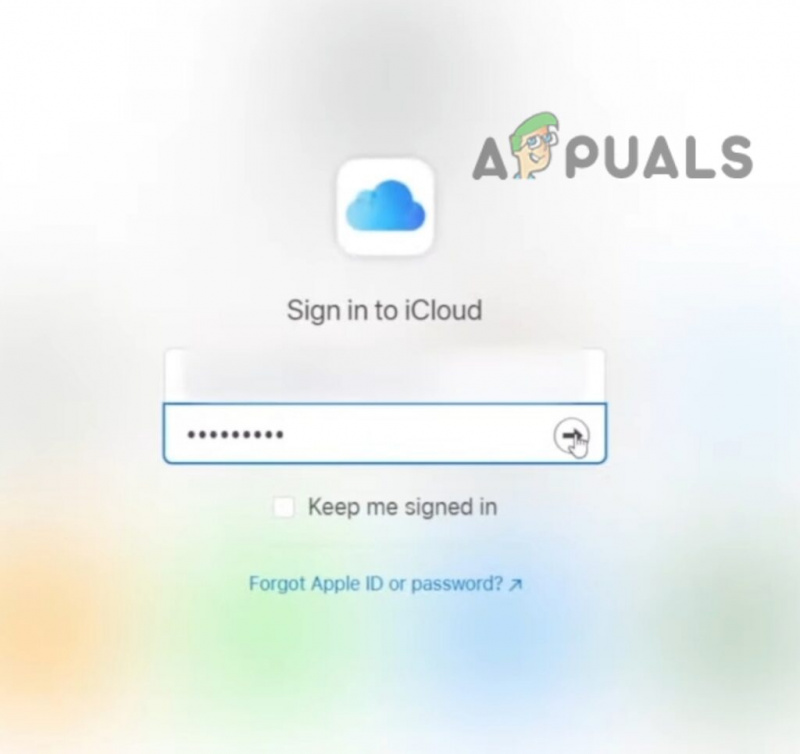
Geben Sie Ihr iCloud-Passwort ein
- Gehen Sie zum iPhone finden Besonderheit.
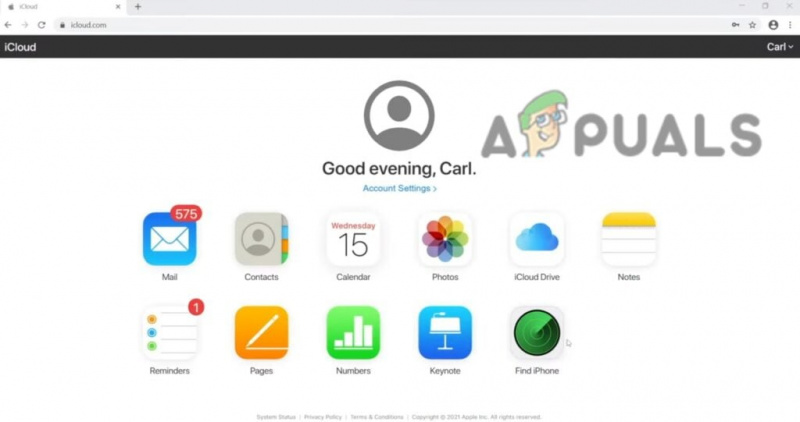
Gehen Sie zu „iPhone suchen“, um das Gerät zu löschen
- Klicken Alle Geräte und wählen Sie Ihre aus IPhone .
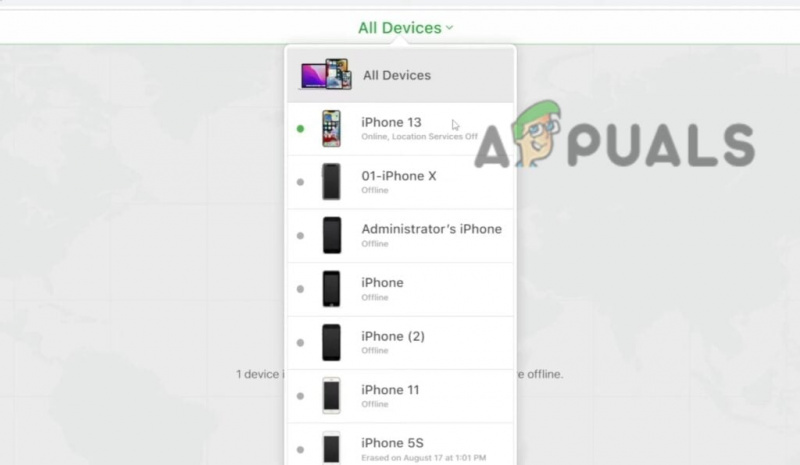
Wählen Sie Ihr iPhone aus, um den Passcode zurückzusetzen
- Schlagen Sie jetzt auf Löschen Iphone Möglichkeit.
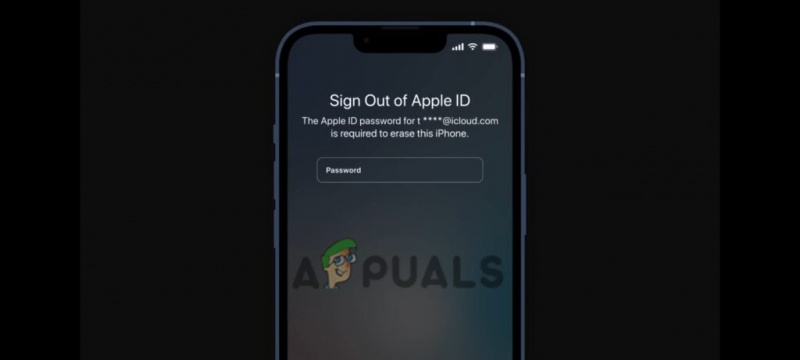
Geben Sie das Apple-ID-Passwort ein, um das Gerät einschließlich des Bildschirmpassworts zu löschen
Los geht's! Sie haben das Gerät einschließlich Ihres Bildschirmpassworts erfolgreich erleichtert.
Passcode zurücksetzen, wenn das iPhone deaktiviert ist
Wenn Sie zu oft den falschen Passcode eingeben, wird Ihr iPhone deaktiviert. Dort sehen Sie die Option „iPhone löschen“ auf dem Bildschirm. Sie können den Passcode drahtlos mit der Funktion „iPhone löschen“ zurücksetzen. Später können Sie Ihre Daten von iCloud oder Ihrem Computer wiederherstellen. Wenn Sie Ihr iPhone nicht gesichert haben, besteht keine Chance auf Datenwiederherstellung.
Die folgende Methode gilt für alle iPhones mit iOS 15 und höher. Bevor Sie beginnen, vergewissern Sie sich, dass Sie sich an Ihre erinnern Apple ID Logins und das Gerät ist mit dem Internet verbunden.
- Wenn Ihr iPhone deaktiviert ist, tippen Sie auf Löschen Iphone in der unteren rechten Ecke des Bildschirms.

Tippen Sie auf die Option iPhone löschen.
- Geben Sie auf dem nächsten Bildschirm Ihre ein Apple-ID-Passwort um Ihr Gerät zu löschen.
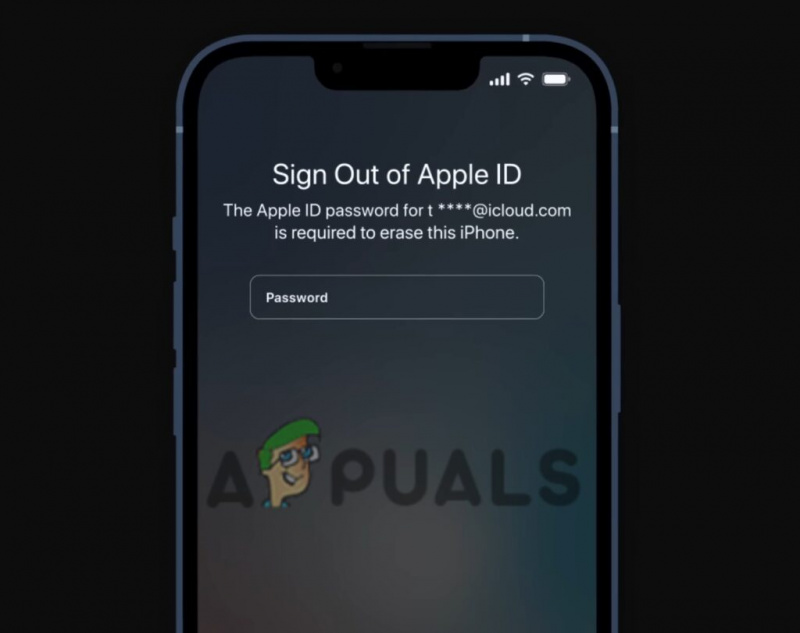
Geben Sie das Apple-ID-Passwort ein, um das Gerät einschließlich des Bildschirmpassworts zu löschen
- Konfiguration Ihr iPhone als nagelneu oder wiederherstellen Sicherung (wenn Sie welche haben).
Was ist nach dem Zurücksetzen des Passworts zu tun?
Nachdem Sie den Passcode zurückgesetzt haben, können Sie Ihr iPhone öffnen und es so einrichten, wie Sie es zum ersten Mal aus der Verpackung gezogen haben. Hier haben Sie einige Möglichkeiten:
Erstellen Sie ein neues Setup: Erstellen Sie ein brandneues Setup für Ihr iPhone, wenn Sie keine Daten wiederherstellen möchten (oder können) und mit Ihrem iPhone neu beginnen möchten.
Stellen Sie Ihr iPhone mit einem Backup wieder her: Wenn Sie ein Backup Ihrer Daten auf iTunes oder iCloud haben und es wiederherstellen möchten, ist dies die beste Option.
Laden Sie den Inhalt des iPhones erneut herunter: Fast alles, was Sie bei iTunes und Apple Books gekauft haben, kann erneut auf Ihr Gerät heruntergeladen werden, auch wenn Sie kein Backup hatten.



















![[FIX] Microsoft Office-Aktivierungsfehler 0X4004F00C](https://jf-balio.pt/img/how-tos/96/microsoft-office-activation-error-0x4004f00c.png)



